1,redis官方下载地址:https://redis.io/download,redis 64位下载地址:https://github.com/ServiceStack/redis-windows,本人测试使用的是redis-64.3.0.503版本。
2,解压redis-64.3.0.503.zip,解压后的文件结构如下:

3,修改redis.windows.conf文件,设置maxmemory 大小
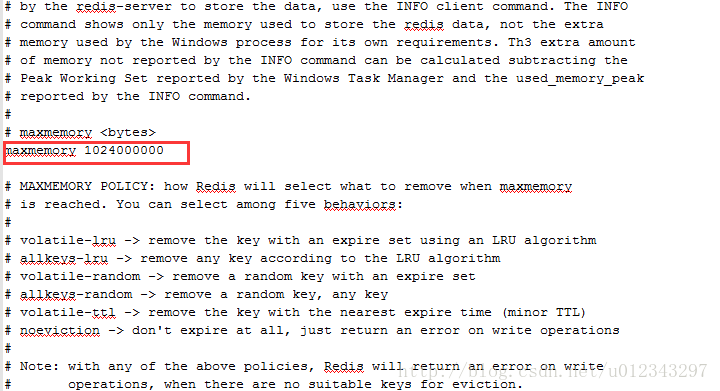
设置redis密码 ,默认无密码

4,启动redis: 命令行 redis-server.exe redis.windows.conf,如果不制定配置文件,那么默认是不需要密码的
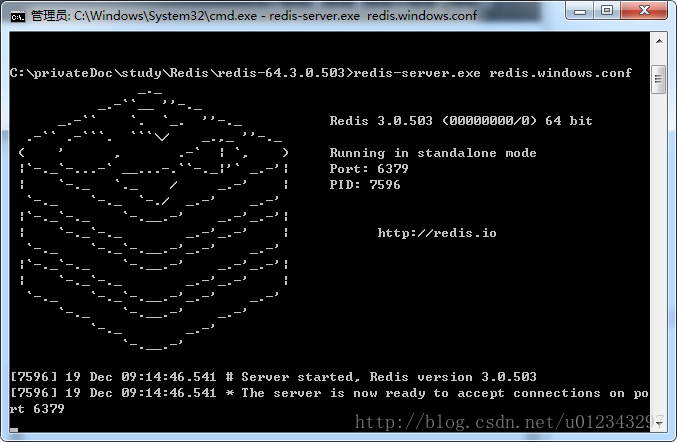
测试,成功安装:

5,将redis加入到windows的服务中
安装命令: redis-server.exe --service-install redis.windows.conf --loglevel verbose 使用命令,安装成功,如图所以:

常用的redis服务命令。
卸载服务:redis-server --service-uninstall
开启服务:redis-server --service-start
停止服务:redis-server --service-stop
重命名服务:redis-server --service-name name
重命名服务,需要写在前三个参数之后,例如:
The following would install and start three separate instances of Redis as a service:
以下将会安装并启动三个不同的Redis实例作服务:
redis-server --service-install --service-name redisService1 --port 10001
redis-server --service-start --service-name redisService1
redis-server --service-install --service-name redisService2 --port 10002
redis-server --service-start --service-name redisService2
redis-server --service-install --service-name redisService3 --port 10003
redis-server --service-start --service-name redisService3
四:测试
启动服务
redis-server --service-start
客户端
命令:
精简模式:
redis-cli.exe
指定模式:
redis-cli.exe -h 127.0.0.1 -p 6379 -a requirepass
(-h 服务器地址 -p 指定端口号 -a 连接数据库的密码[可以在redis.windows.conf中配置],默认无密码)测试读写数据

安装测试成功。
五:Redis桌面管理工具
推荐使用的桌面管理工具:
Redis Desktop Manager
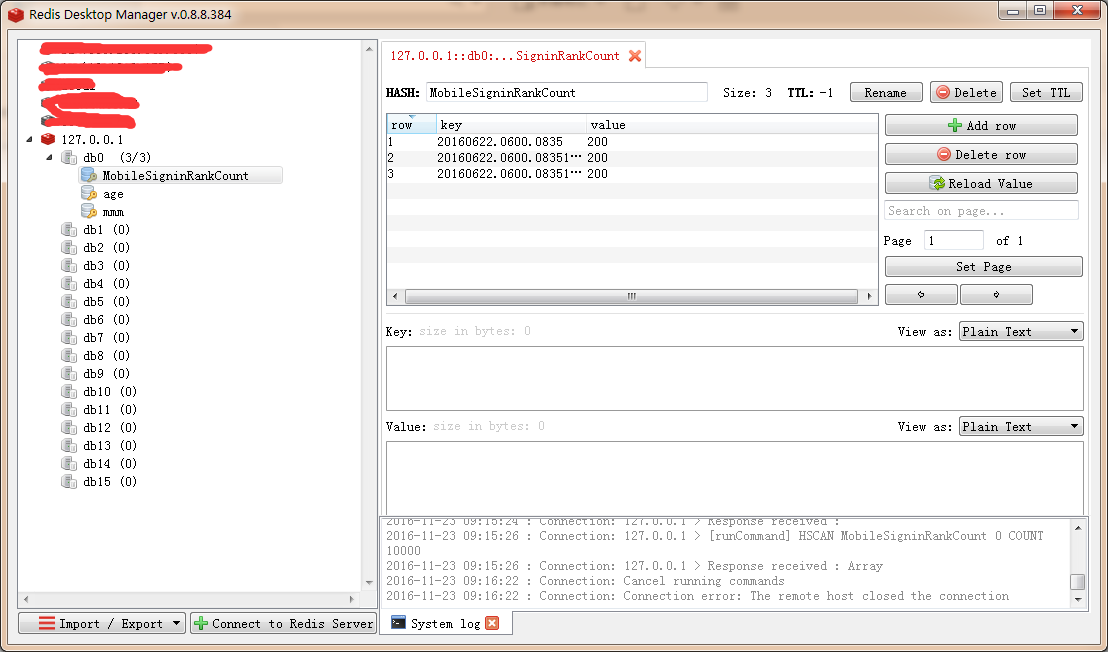
下载地址:
https://redisdesktop.com/download
